Masquer des jeux sur Steam est une étape importante pour de nombreux joueurs qui souhaitent préserver leur confidentialité ou mieux organiser leur bibliothèque. Dans cet article, nous verrons comment masquer facilement des jeux sur Steam et garder votre bibliothèque de jeux privée sans effort, ainsi que quelques conseils utiles pour les gérer efficacement.
La fonctionnalité Jeux privés a été officiellement ajoutée dans la version bêta de Steam, ce qui signifie que vous pouvez masquer les jeux de votre bibliothèque Steam que vous ne souhaitez pas que quiconque voie. Voici ce que vous devez savoir pour que certains titres de la bibliothèque Steam restent visibles uniquement par vous. Vérifier Comment modifier des jeux Steam à l'aide de Steam Workshop.
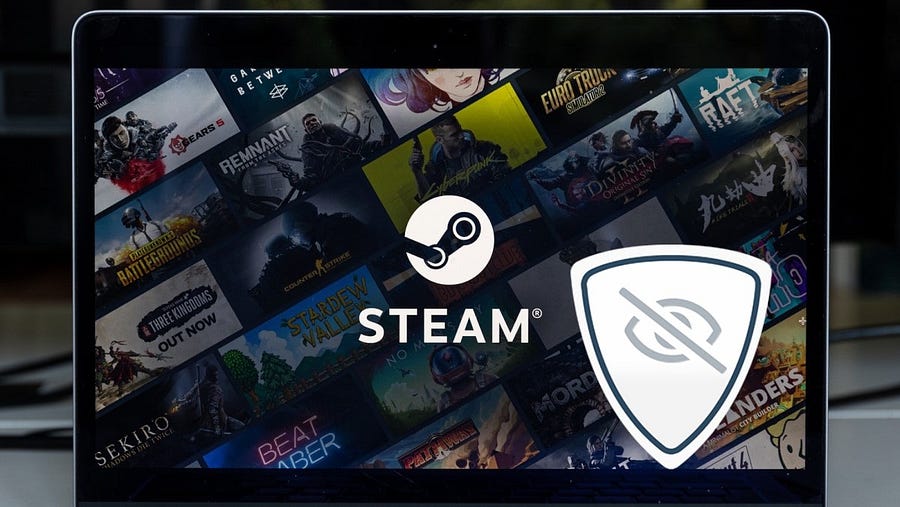
Steam vous permet désormais de définir des jeux comme privés
Steam annoncé le Hub d'actualités Steam La fonctionnalité Applications spéciales (Jeux) est désormais incluse dans la version bêta, ce qui signifie qu'une fois que vous vous reconnecterez à Steam, vous devriez y avoir accès. Mais que pouvez-vous gagner en définissant un jeu comme privé sur Steam ?
Selon Steam, les jeux marqués comme privés ne seront visibles que par vous. Dans le passé, le seul moyen d'empêcher vos amis de voir les jeux auxquels vous jouiez était de marquer l'intégralité de votre bibliothèque comme privée (ce qui est exagéré si vous ne vouliez masquer que quelques titres).
Mais la nouvelle fonctionnalité vous permet de mettre en signet des titres spécifiques tout en gardant le reste de votre bibliothèque visible. Pour chaque jeu privé, Steam masque votre statut de jeu, votre temps de jeu et d'autres activités.
Comment masquer un jeu sur Steam en le marquant comme privé
Si vous souhaitez spécifiquement empêcher vos amis de voir un jeu dans votre bibliothèque et de voir quand vous y jouez, vous devez le marquer comme privé.
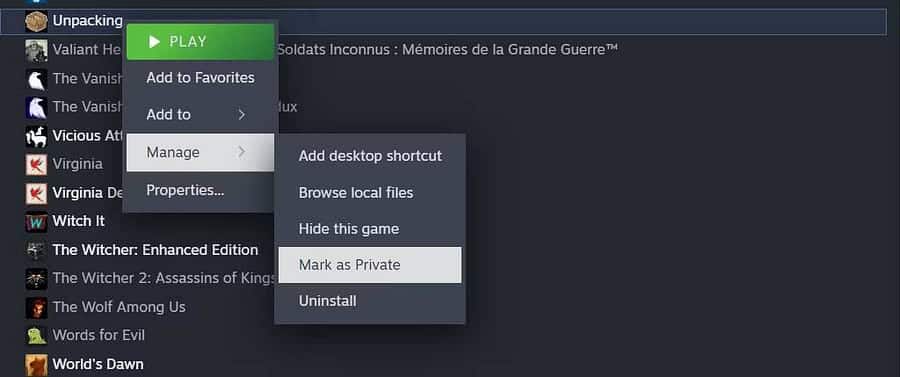
Pour ce faire, ouvrez Steam et accédez à votre bibliothèque. Faites défiler jusqu'au jeu que vous souhaitez rendre privé et faites un clic droit dessus. Sélectionnez ensuite Gérer -> Définir comme privé. Dans la fenêtre contextuelle, sélectionnez le bouton Marquer comme privé.
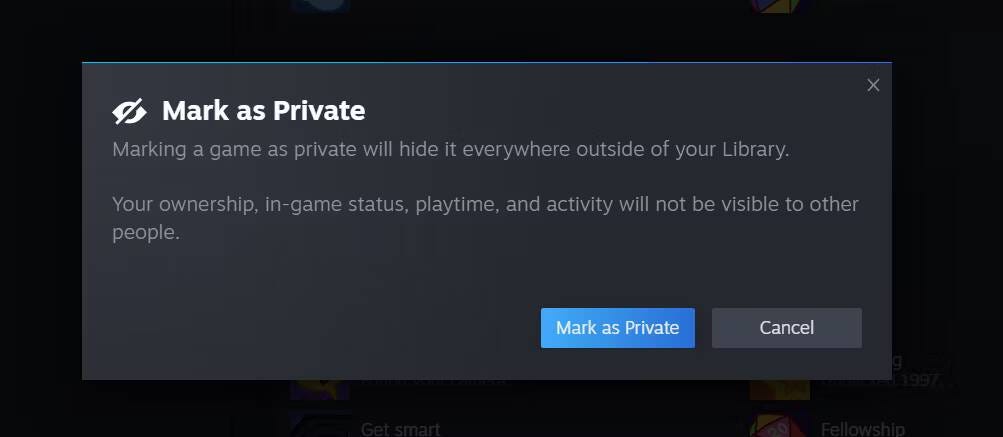
Avertissement: J'ai remarqué que la fonctionnalité ne fonctionne pas immédiatement si vous jouez actuellement au jeu. Il est donc préférable de quitter le jeu avant de le définir en privé. Lorsque vous rejoignez le jeu, il ne devrait plus apparaître dans votre statut.
Steam vous permet également de définir le jeu comme privé lorsque vous l'achetez. Je recommande d'utiliser cette option afin qu'ils deviennent privés une fois que vous les ajoutez à votre bibliothèque.
Lorsqu'un jeu est marqué rétroactivement comme privé, certaines informations peuvent fuir. Par exemple, mon ami peut toujours voir que j'ai acheté un jeu en fonction de l'activité sur sa page de bibliothèque pour ce jeu. Comme mon ami avait le même jeu, il a vu que je l'avais acheté et y ai joué.
Il peut s'agir d'une erreur provoquée par le fait que le jeu a été précédemment configuré pour être vu par le public. Pour éviter cela, vous devez marquer le jeu comme privé lors de votre premier achat.
Pour ce faire, rendez-vous sur la page boutique du jeu que vous souhaitez acheter et sélectionnez Ajouter au panier. Dans la fenêtre pop-up qui apparaît, cliquez sur le menu déroulant contenant « Pour mon compte » et sélectionnez « Pour mon compte : Privé ». Procédez ensuite au processus de paiement comme d'habitude. Cela gardera le jeu privé dès le début.
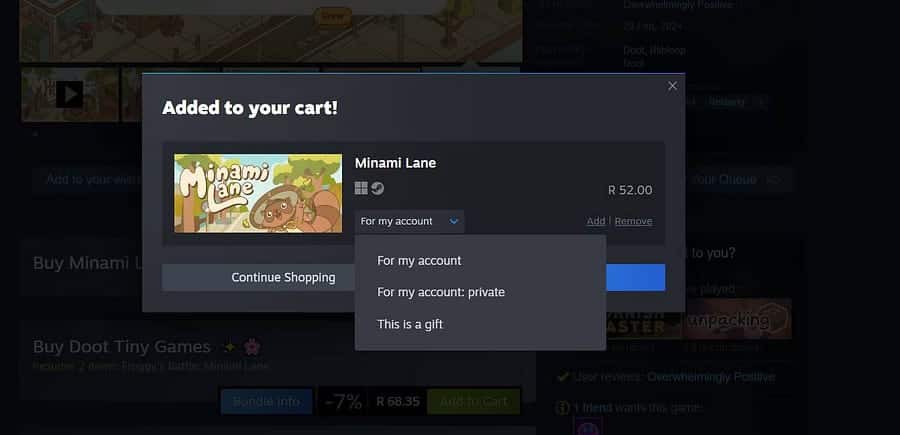
Vérifier l'état du jeu
Pour vous assurer que le jeu est privé dans votre bibliothèque, cliquez sur votre nom d'utilisateur dans la barre supérieure, puis sélectionnez Profil. Dans la liste de droite, sélectionnez Les Jeux. Cela vous amènera à votre liste de jeux.
Utilisez la barre de recherche pour saisir le nom du jeu que vous souhaitez vérifier. Le jeu apparaîtra et s'il est marqué comme privé, vous verrez une icône sur la droite. Cliquez sur cette icône si vous souhaitez arrêter de masquer le jeu.
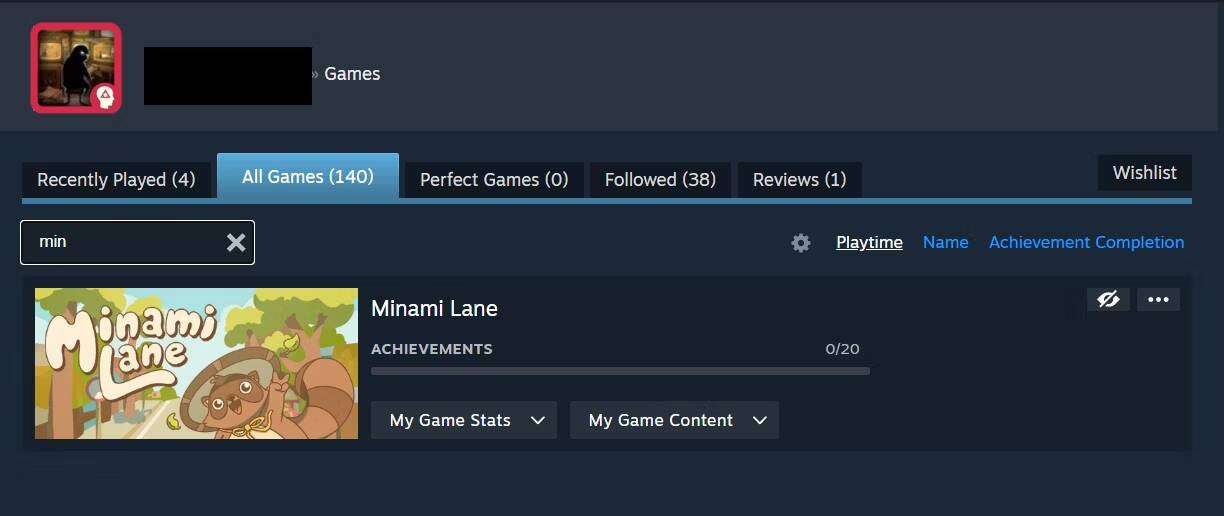
Vous pouvez également vous rendre dans votre bibliothèque pour supprimer un jeu de vos éléments. Faites un clic droit sur le jeu, puis sélectionnez Gérer -> Démarquer comme privé.
Astuce: Vous devez également garder à l'esprit que si vous activez un état de jeu personnalisé sur Discord, votre jeu Steam apparaîtra toujours sur Discord pendant son exécution.
Ne confondez pas les jeux privés avec les jeux cachés sur Steam
Lorsque vous faites un clic droit sur un titre de votre bibliothèque, vous avez peut-être remarqué une option permettant de masquer ce jeu. Cependant, il s'agit d'une fonctionnalité distincte qui masque simplement un jeu de la liste de votre bibliothèque privée – et elle reste visible si des amis recherchent dans votre liste de jeux. Cela signifie que la fonctionnalité est avant tout une fonctionnalité réglementaire permettant de supprimer les jeux de votre compte Steam et non une fonctionnalité de confidentialité.
Si vous utilisez la mauvaise fonctionnalité pour essayer de rendre vos jeux privés, vous pouvez retrouver tous vos jeux cachés dans votre bibliothèque. Si vous vous souvenez du nom d'un titre particulier, vous pouvez le rechercher et il apparaîtra sous un onglet caché.
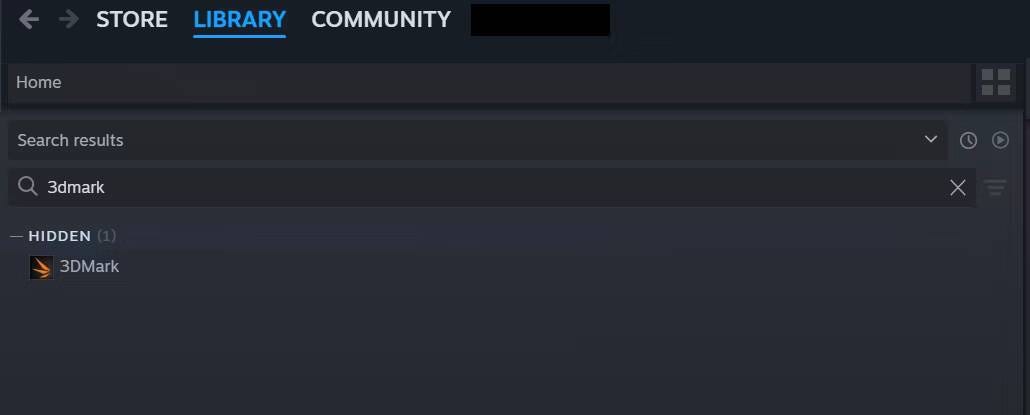
Si vous ne vous souvenez pas des noms des jeux que vous avez masqués dans le passé, vous pouvez sélectionner une option Afficher Top Steam puis sélectionnez Jeux cachés. Vous pouvez ensuite parcourir chacun d’eux pour les marquer comme privés.
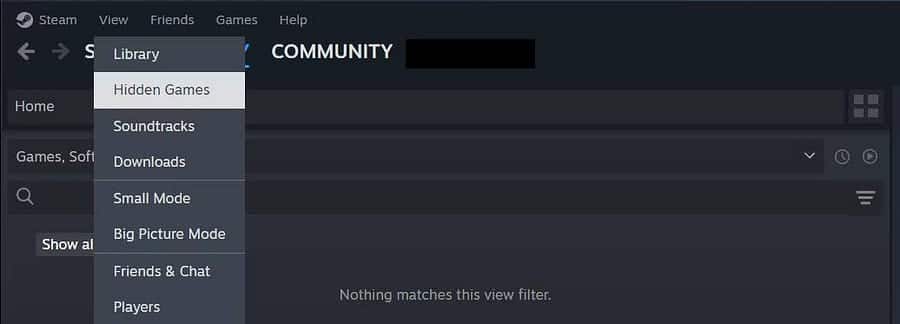
Maintenant que vous savez comment définir des jeux comme privés sur Steam, ainsi que les différences entre les jeux cachés et les jeux privés, vous pouvez mieux contrôler les jeux auxquels vos amis peuvent voir que vous jouez sur Steam. Vous pouvez voir maintenant Meilleures applications pour mieux gérer votre collection de jeux vidéo.







